Menyelesaikan isu keserasian mesin maya Win10 Home Edition
Ramai peminat cenderung memilih fungsi mesin maya yang terbina dalam sistem pengendalian Namun, baru-baru ini, sesetengah pengguna tidak berjaya memulakan mesin maya, dan mesej ralat "tidak serasi" muncul pada skrin. Sebagai tindak balas kepada masalah sedemikian, yang berikut memberikan anda satu siri penyelesaian yang terperinci dan mudah difahami!
Apa yang perlu dilakukan jika mesin maya Win10 Home Edition tidak serasi
Kaedah 1: Matikan Hyper-V
1 Klik kanan ikon "Komputer Saya" pada desktop, pilih item "Properties" dalam pop -up menu, dan kemudian masukkan halaman baharu.
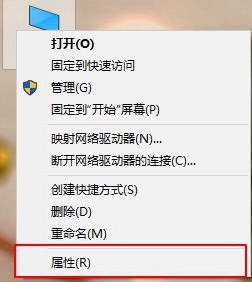
2. Cari pilihan "Rumah Panel Kawalan" di bahagian atas panel direktori di sebelah kiri, dan klik padanya untuk membuka program penyemakan imbas baharu.
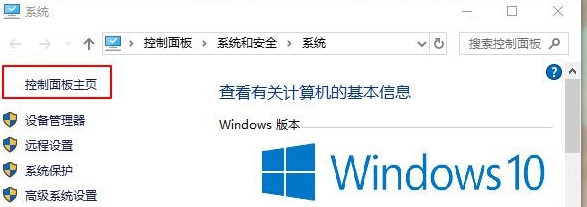
3 Pada skrin ini, tukar "Kaedah Lihat" kepada jenis "Kategori", kemudian cari dan klik label imej "Program" di bawah.
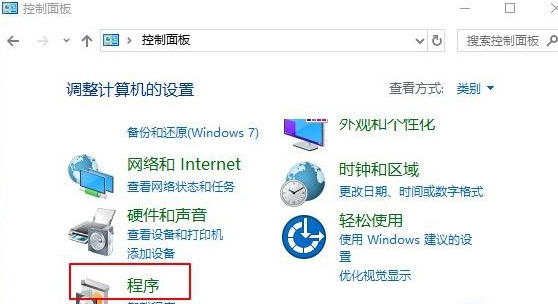
4 Klik untuk memilih lajur "Program dan Ciri", dan dalam senarai menu, cari lajur "Hidupkan atau matikan ciri Windows" di sebelah kiri.
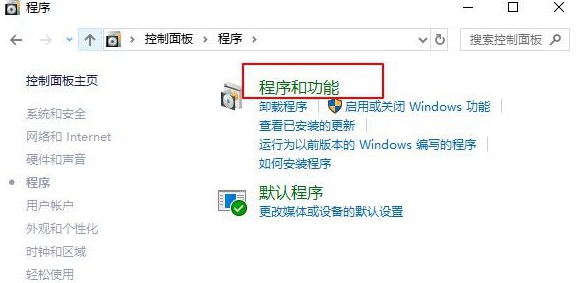
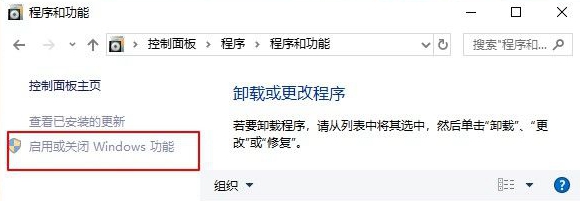
5 Cari dan nyahtanda pilihan "Hyper-V" dan sahkan pengubahsuaian. Dalam antara muka berikutnya yang muncul, klik butang "Jangan Mulakan Semula" untuk menyimpan.
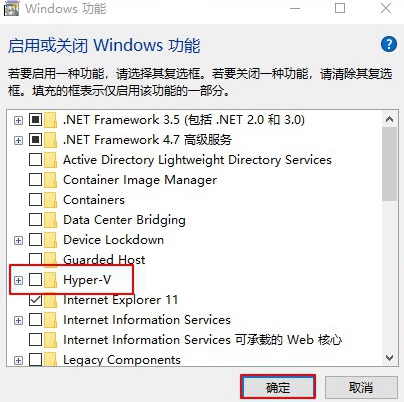
Kaedah 2: Lumpuhkan Peranti/Kredential
1 Gunakan kekunci pintasan "win+R" untuk memanggil kotak dialog run, masukkan arahan "gpedit.msc", dan tekan kekunci OK untuk bermula.
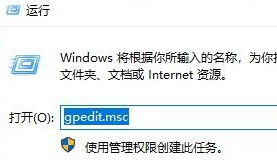
2 Dalam tetingkap pop timbul "Editor Dasar Kumpulan", kembangkan laluan "Konfigurasi Komputer - Templat Pentadbiran - Sistem - Pengawal Peranti" langkah demi langkah.
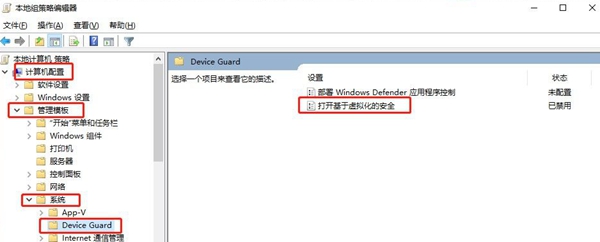
3 Akhir sekali, cari item tetapan "Hidupkan keselamatan berasaskan virtualisasi" di sebelah kanan halaman dan laraskan nilai lalainya kepada "Dilumpuhkan".
Kaedah 3: Gunakan command prompt
1 Dalam kawasan menu mula bar tugas, cari dan klik kanan pilihan "Windows PowerShell (Administrator) (A)".
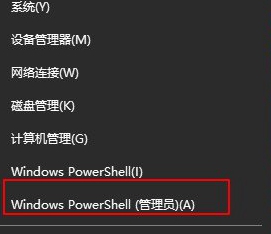
2 Masukkan arahan "bcdedit /set hypervisorlaunchtype off" dalam tetingkap dialog pop timbul.

3 Tekan kekunci Enter untuk melaksanakan. Akhir sekali, mulakan semula komputer anda seperti yang diterangkan di atas sekali lagi untuk menyelesaikan proses pembaikan ini.
Atas ialah kandungan terperinci Menyelesaikan isu keserasian mesin maya Win10 Home Edition. Untuk maklumat lanjut, sila ikut artikel berkaitan lain di laman web China PHP!

Alat AI Hot

Undresser.AI Undress
Apl berkuasa AI untuk mencipta foto bogel yang realistik

AI Clothes Remover
Alat AI dalam talian untuk mengeluarkan pakaian daripada foto.

Undress AI Tool
Gambar buka pakaian secara percuma

Clothoff.io
Penyingkiran pakaian AI

AI Hentai Generator
Menjana ai hentai secara percuma.

Artikel Panas

Alat panas

Notepad++7.3.1
Editor kod yang mudah digunakan dan percuma

SublimeText3 versi Cina
Versi Cina, sangat mudah digunakan

Hantar Studio 13.0.1
Persekitaran pembangunan bersepadu PHP yang berkuasa

Dreamweaver CS6
Alat pembangunan web visual

SublimeText3 versi Mac
Perisian penyuntingan kod peringkat Tuhan (SublimeText3)

Topik panas
 1386
1386
 52
52
 Reactos, Windows Sumber Terbuka, baru mendapat kemas kini
Mar 25, 2025 am 03:02 AM
Reactos, Windows Sumber Terbuka, baru mendapat kemas kini
Mar 25, 2025 am 03:02 AM
Reactos 0.4.15 termasuk pemacu penyimpanan baru, yang sepatutnya membantu kestabilan keseluruhan dan keserasian pemacu UDB, serta pemacu baru untuk rangkaian. Terdapat juga banyak kemas kini untuk sokongan fon, shell desktop, windows apis, tema, dan fail
 Cara membuat jadual kandungan dinamik di Excel
Mar 24, 2025 am 08:01 AM
Cara membuat jadual kandungan dinamik di Excel
Mar 24, 2025 am 08:01 AM
Jadual kandungan adalah total permainan changer ketika bekerja dengan fail besar-ia menyimpan segala-galanya yang teratur dan mudah dinavigasi. Malangnya, tidak seperti perkataan, Microsoft Excel tidak mempunyai butang "jadual kandungan" yang mudah yang menambah t
 Baru kepada Multi-Monitor? Jangan buat kesilapan ini
Mar 25, 2025 am 03:12 AM
Baru kepada Multi-Monitor? Jangan buat kesilapan ini
Mar 25, 2025 am 03:12 AM
Penyediaan Multi-Monitor meningkatkan produktiviti anda dan memberikan pengalaman yang lebih mendalam. Walau bagaimanapun, mudah bagi orang baru untuk tersandung semasa memasang persediaan dan membuat kesilapan. Berikut adalah beberapa yang paling biasa dan bagaimana untuk mengelakkannya.
 Lenovo Yoga Slim 9i 14 Gen 10 Review: Pemprosesan Speedy, Kekurangan Di Tempat Lain
Mar 22, 2025 am 03:07 AM
Lenovo Yoga Slim 9i 14 Gen 10 Review: Pemprosesan Speedy, Kekurangan Di Tempat Lain
Mar 22, 2025 am 03:07 AM
Lenovo Yoga Slim 9i (14 inci, ke-10 Intel) menawarkan gabungan ciri-ciri yang menarik: Microsoft Copilot AI Integration, paparan OLED 4K yang menakjubkan, dan kuasa pemprosesan Intel yang mantap. Walaupun ia hampir hampir kesempurnaan, beberapa kekurangan memegangnya b
 Asus Rog Zephyrus ini dengan RTX 3070 adalah 31% sekarang
Mar 22, 2025 am 06:02 AM
Asus Rog Zephyrus ini dengan RTX 3070 adalah 31% sekarang
Mar 22, 2025 am 06:02 AM
Nilai hebat untuk diskaun! Asus Rog Zephyrus G16 (2024) Buku E-sukan telah menurun dengan ketara! Harga asal ialah $ 1999.99, harga semasa hanya $ 1379.99, menjimatkan $ 620! Laptop permainan Asus Rog Zephyrus G16 ini dilengkapi dengan kad grafik RTX 4070 membawa prestasi permainan yang sangat baik pada harga yang lebih rendah. Ia dilengkapi dengan skrin OLED QHD 16-inci yang menakjubkan dengan kadar penyegaran 240Hz yang lancar. Walaupun CPU tidak terkemuka, penampilannya yang sejuk, ruang penyimpanan yang besar dan kad grafik yang kuat menjadikannya pilihan yang ideal untuk pengguna yang mengejar komputer riba berprestasi tinggi mudah alih. Tawaran Eksklusif Beli Terbaik! Pada masa ini, Best Buy menjual produk ini dengan diskaun yang ketara
 Carian PowerToys Microsoft baru adalah ciri yang hilang Windows 11 Keperluan
Apr 03, 2025 am 03:53 AM
Carian PowerToys Microsoft baru adalah ciri yang hilang Windows 11 Keperluan
Apr 03, 2025 am 03:53 AM
Kemas kini PowerToys terbaru Microsoft memperkenalkan ciri carian yang berubah-ubah permainan yang mengingatkan Sorotan MacOS. Ini meningkatkan "palet perintah" (dahulunya PowerToys Run) melampaui fungsi perintah Windows R Run dan tugasnya
 Cara menjeda atau melumpuhkan OneDrive di Windows 11
Mar 19, 2025 am 02:12 AM
Cara menjeda atau melumpuhkan OneDrive di Windows 11
Mar 19, 2025 am 02:12 AM
Panduan ini menerangkan cara untuk sementara waktu berhenti atau membuang OneDrive secara kekal dari sistem Windows 11 anda. Menyegerakkan OneDrive Untuk sementara berhenti OneDrive dari menyegerakkan, ikuti langkah -langkah ini: Langkah 1. Akses dulang sistem (biasanya terletak di botto
 Apakah Program Windows Insider?
Mar 21, 2025 pm 07:44 PM
Apakah Program Windows Insider?
Mar 21, 2025 pm 07:44 PM
Artikel ini membincangkan program Windows Insider, di mana pengguna menguji versi Windows pra-melepaskan. Ia meliputi menyertai program, faedahnya, dan ciri -ciri baru seperti susun atur snap dan penambahbaikan WSL.




